휴대폰 화면을 정리하다가 실수로 시계나 날씨 위젯을 지워버리셨나요? 아니면 손자, 손녀가 만지다가 중요한 위젯들이 사라져서 당황스러우신가요?
저도 얼마 전에 비슷한 일을 겪었어요. 홈 화면을 정리하다가 날씨 위젯을 잘못 지워버렸는데, 다시 어떻게 찾아야 할지 몰라서 한참을 헤맸거든요. 그때 이런 방법들을 알았다면 훨씬 쉬웠을 텐데 말이죠.
이 글을 끝까지 읽으시면 위젯 복구 방법뿐만 아니라, 마지막에는 한 번에 모든 위젯 설정을 백업하고 복원하는 고급 활용법까지 알려드릴게요!
이 글을 통해 얻어가실 수 있는 것들
- 삭제된 기본 위젯(시계/달력/날씨)을 쉽게 되찾는 방법
- 위젯이 보이지 않을 때 해결하는 단계별 점검 방법
- 실수로 지워도 걱정 없는 위젯 백업 및 복원 노하우
위젯 복구하기 전에 알아두면 좋은 기본 상식
갤럭시 위젯 복구 방법을 배우기 전에, 먼저 위젯이 무엇인지 간단히 이해해 보시면 더 도움이 될 거예요.
위젯이 정확히 뭔가요?
위젯은 홈 화면에 놓여있는 작은 정보창이라고 생각하시면 쉬워요. 앱을 직접 열지 않아도 시간, 날씨, 일정 같은 정보를 바로 볼 수 있게 해주는 편리한 기능이죠.
갤럭시에서 제공하는 기본 위젯들
갤럭시 휴대폰에는 처음부터 여러 가지 유용한 위젯이 들어있어요
| 위젯 종류 | 보여주는 정보 | 언제 유용한지 |
|---|---|---|
| 시계 | 현재 시간, 날짜 | 홈 화면에서 바로 시간 확인 |
| 날씨 | 현재 날씨, 온도, 일기예보 | 외출 전 날씨 체크 |
| 달력 | 오늘 일정, 다가오는 약속 | 중요한 약속 잊지 않기 |
| 갤러리 | 최근 찍은 사진들 | 가족 사진 쉽게 보기 |
| 배터리 | 휴대폰 배터리 잔량 | 충전 시기 파악 |
위젯이 사라지는 이유들
위젯이 없어지는 경우는 보통 이런 이유 때문이에요
- 실수로 삭제: 화면 정리하다가 잘못 지운 경우
- 앱 삭제: 위젯과 연결된 앱을 지운 경우
- 시스템 오류: 휴대폰에 일시적인 문제가 생긴 경우
- 저장공간 부족: 휴대폰 메모리가 부족한 경우
걱정 마세요! 어떤 이유든 해결 방법이 있답니다.
방법 1: 홈 화면 빈 공간 길게 누르기
가장 기본적이고 쉬운 방법부터 시작해 볼게요. 대부분의 경우 이 방법으로 해결이 가능하답니다.
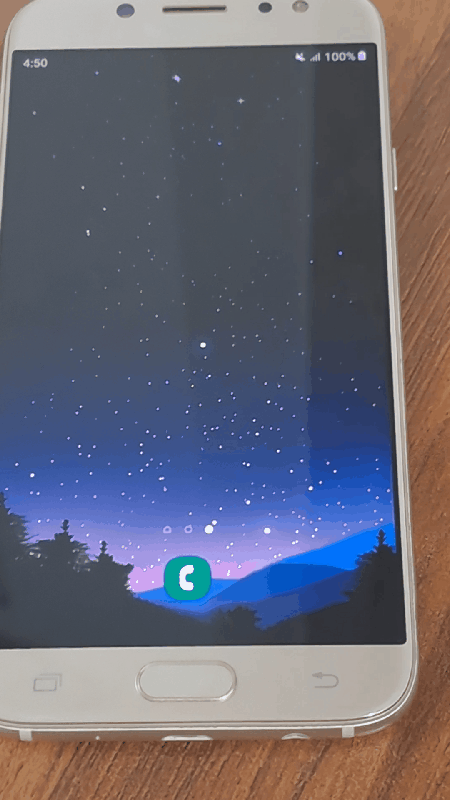
홈 화면 빈 공간 길게 누르기
홈 화면에서 아무것도 없는 빈 공간을 찾아서 손가락으로 약 2초간 길게 눌러주세요.
홈 화면의 빈 공간을 길게 누르는 것이 위젯 추가의 첫 번째 단계예요. 앱 아이콘이 없는 곳이라면 어디든 괜찮습니다.
- 홈 화면에서 앱 아이콘이 없는 빈 공간을 찾으세요
- 그 자리를 손가락으로 약 2초 정도 꾹 눌러주세요
- 화면이 약간 작아지면서 하단에 메뉴가 나타날 거예요
- 혹시 빈 공간이 없다면, 홈 화면을 왼쪽이나 오른쪽으로 밀어서 다른 페이지로 이동해 보세요
방법 2: 위젯 메뉴 들어가기
빈 공간을 길게 누르면 화면 하단에 여러 메뉴가 나타날 거예요. 여기서 '위젯'을 찾아 선택해 주세요.

위젯 메뉴 선택하기
화면 하단에 나타난 메뉴 중에서 '위젯' 버튼을 선택해 주세요.
위젯 메뉴를 선택하면 휴대폰에 설치된 모든 위젯 목록을 볼 수 있어요. 이곳에서 원하는 위젯을 골라 홈 화면에 다시 추가할 수 있답니다.
- 화면 하단의 메뉴에서 '위젯'이라고 쓰인 부분을 누르세요
- 위젯 목록 화면이 나타날 거예요
- 메뉴가 잘 보이지 않는다면, 화면을 두 손가락으로 벌려서 확대해서 보세요
- '위젯' 글자 대신 격자 모양의 아이콘으로 표시될 수도 있어요
방법 3: 원하는 위젯 앱 찾기
이제 위젯 목록에서 복구하고 싶은 위젯을 찾아보세요. 시계, 날씨, 달력 등 각각의 위젯은 해당 앱 아래에 있어요.
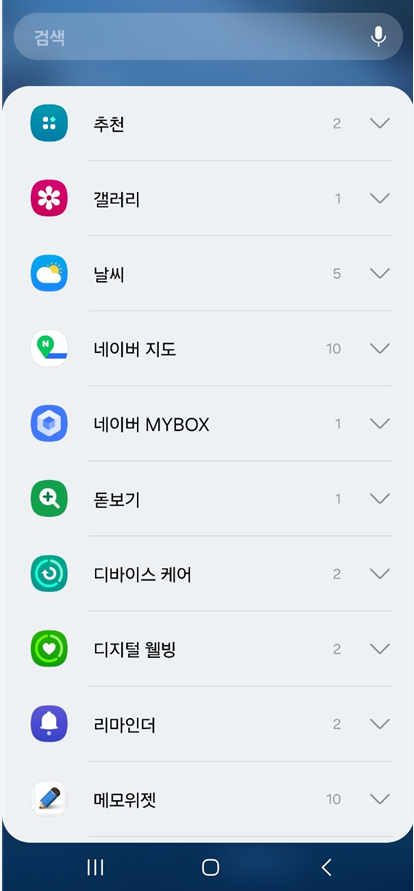
위젯 앱 목록에서 찾기
위젯 목록에서 원하는 앱(시계/날씨/달력 등)을 찾아 선택해 주세요.
위젯들은 앱별로 정리되어 있어서, 원하는 위젯이 어떤 앱에 속해 있는지 알면 더 쉽게 찾을 수 있어요.
주요 기본 위젯들이 어느 앱에 있는지 알아두세요
- 시계 위젯: '시계' 앱에서 찾을 수 있어요
- 날씨 위젯: '날씨' 앱 또는 '삼성 날씨' 앱에서 찾을 수 있어요
- 달력 위젯: '캘린더' 앱이나 '삼성 캘린더' 앱에서 찾을 수 있어요
- 갤러리 위젯: '갤러리' 앱에서 찾을 수 있어요
혹시 목록이 길어서 찾기 어렵다면, 화면을 위아래로 천천히 밀어서 찾아보세요.
방법 4: 위젯 크기와 종류 선택하기
원하는 앱을 선택하면, 그 앱에서 제공하는 다양한 위젯들이 나타날 거예요. 크기와 디자인이 다른 여러 옵션이 있으니 마음에 드는 것을 고르세요.
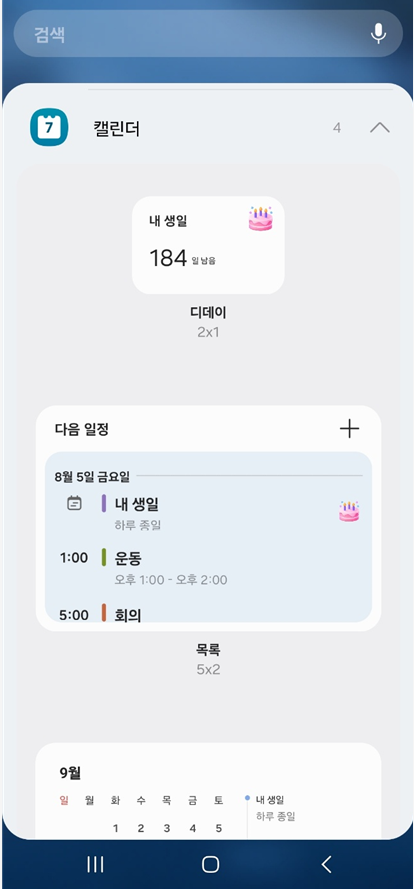

위젯 크기 및 종류 선택
여러 위젯 옵션 중에서 원하는 크기와 디자인을 선택해 주세요.
같은 앱이라도 다양한 크기와 스타일의 위젯을 제공해요. 본인의 취향과 홈 화면 상황에 맞는 것을 선택하시면 됩니다.
위젯 크기별 특징을 알아두세요
- 작은 크기 (1x1, 2x1): 홈 화면 공간을 적게 차지하지만 정보량이 제한적
- 중간 크기 (2x2, 4x1): 적당한 크기로 가장 많이 사용되는 크기
- 큰 크기 (4x2, 4x4): 많은 정보를 보여주지만 홈 화면 공간을 많이 차지
처음에는 중간 크기로 시작해서, 나중에 필요에 따라 크기를 조절하시는 것을 추천해요.
방법 5: 홈 화면에 위젯 배치하기
마음에 드는 위젯을 선택했다면, 이제 홈 화면의 원하는 위치에 배치해 보세요.
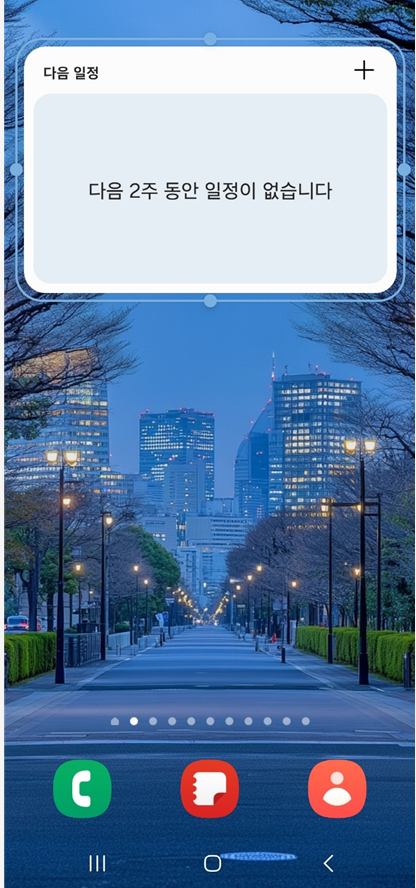
위젯을 홈 화면에 배치하기
선택한 위젯을 길게 누른 후, 원하는 위치로 끌어다 놓으세요.
위젯을 홈 화면에 배치할 때는 다른 아이콘들과 겹치지 않는 빈 공간을 찾아서 놓아야 해요.
- 선택한 위젯을 손가락으로 길게 누르세요
- 누른 상태에서 홈 화면의 원하는 위치로 끌어가세요
- 위젯이 들어갈 수 있는 자리가 되면 화면에 윤곽선이 나타날 거예요
- 적당한 자리에서 손가락을 떼면 위젯이 배치됩니다
만약 공간이 부족하다면, 다른 아이콘들을 옮기거나 다른 홈 화면 페이지를 이용해 보세요.
방법 6: 위젯 크기 조절하기
위젯을 배치한 후에도 크기가 마음에 들지 않는다면 언제든지 조절할 수 있어요.

위젯 크기 조절하기
배치된 위젯을 길게 누른 후, 모서리 점들을 끌어서 크기를 조절하세요.
위젯 크기 조절은 나중에도 언제든 가능하니까, 일단 배치한 후에 천천히 조절해 보세요.
- 홈 화면에 있는 위젯을 손가락으로 길게 누르세요
- 위젯 주변에 점선 테두리와 조절점들이 나타날 거예요
- 모서리나 가장자리의 조절점을 끌어서 크기를 바꾸세요
- 원하는 크기가 되면 위젯 바깥쪽 빈 공간을 누르세요
크기를 너무 크게 하면 다른 아이콘들이 밀려날 수 있으니 적당히 조절하세요.
위젯이 여전히 보이지 않을 때 해결 방법
기본 방법으로도 위젯이 나타나지 않는다면, 다른 문제가 있을 수 있어요. 차근차근 점검해 보시면 대부분 해결됩니다.
휴대폰 다시 시작하기
가장 간단하면서도 효과적인 방법이에요. 일시적인 시스템 오류로 위젯이 제대로 표시되지 않는 경우가 많거든요.

휴대폰 재시작하기
전원 버튼을 길게 눌러서 '다시 시작'을 선택해 주세요.
휴대폰을 재시작하면 메모리가 정리되고 시스템이 새롭게 시작되어서 위젯 문제가 해결되는 경우가 많아요.
- 휴대폰 옆면의 전원 버튼을 3초 정도 길게 누르세요
- 화면에 나타나는 메뉴에서 '다시 시작' 또는 '재시작'을 선택하세요
- 휴대폰이 완전히 꺼진 후 다시 켜질 때까지 기다리세요
- 재시작이 완료되면 위젯 추가를 다시 시도해 보세요
휴대폰 저장공간 확인하기
저장공간이 부족하면 위젯이 제대로 작동하지 않을 수 있어요. 한번 확인해 보시면 좋을 것 같아요.

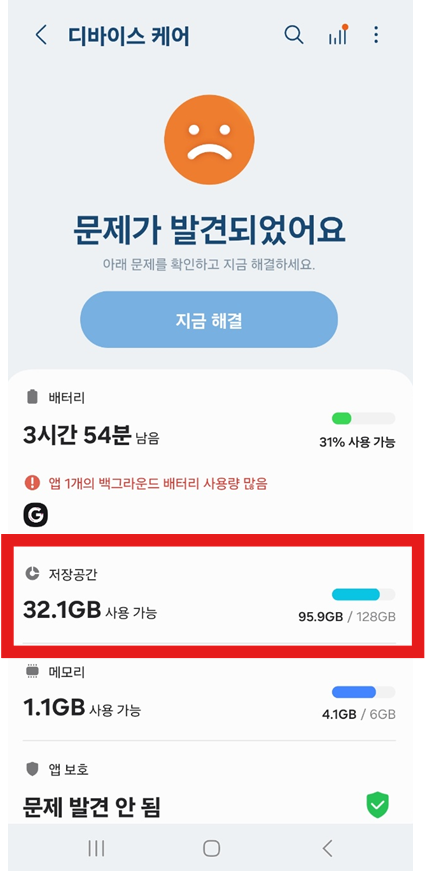
저장공간 확인하기
설정 > 디바이스 케어(기기 관리) > 저장소에서 사용 가능한 공간을 확인해 주세요.
저장공간이 부족하면 위젯뿐만 아니라 휴대폰 전체 성능이 떨어질 수 있으니 정기적으로 정리해 주시는 것이 좋아요.
- 설정 앱을 열어주세요
- '기기 관리' 또는 '디바이스 케어'를 선택하세요
- '저장소' 항목을 눌러서 사용량을 확인하세요
- 여유 공간이 5GB 이하라면 불필요한 사진이나 앱을 삭제해 주세요
저장공간 확보 방법
- 오래된 사진, 동영상 삭제
- 사용하지 않는 앱 삭제
- 다운로드 폴더 정리
- 캐시 데이터 삭제
배터리 절약 모드 확인하기
배터리 절약 모드가 켜져 있으면 위젯 업데이트가 제한될 수 있어요.

배터리 절약 모드 확인
설정 > 배터리에서 절약 모드가 꺼져 있는지 확인해 주세요.
배터리 절약 모드는 배터리를 오래 쓰기 위해 일부 기능을 제한하는데, 이때 위젯도 영향을 받을 수 있어요.
- 설정 앱을 열어주세요
- '배터리' 항목을 찾아 들어가세요
- '절전 모드' 또는 '배터리 절약 모드'가 꺼져 있는지 확인하세요
- 켜져 있다면 끄거나, 위젯 앱을 절전 모드 예외로 설정하세요
앱을 지웠다가 다시 설치해야 하는 경우
위의 방법들을 모두 시도해도 위젯이 나타나지 않는다면, 해당 앱에 문제가 있을 수 있어요. 이때는 앱을 다시 설치하는 것이 가장 확실한 방법이에요.
앱 다시 설치하기
앱을 삭제했다가 다시 설치하면 위젯 문제가 해결되는 경우가 많아요. 다만, 앱 안에 저장된 중요한 정보는 미리 백업해 두세요.
갤럭시 스토어나 플레이 스토어에서 해당 앱을 다시 다운로드해 주세요.
앱을 재설치할 때는 기존 설정이나 데이터가 사라질 수 있으니 주의하세요.
재설치 전 확인할 점들
- 백업 가능한 데이터: 앱 내 중요한 정보를 미리 백업하세요
- 로그인 정보: 다시 로그인해야 할 수 있으니 아이디와 비밀번호를 확인하세요
- 앱 내 구매: 유료 기능이 있다면 구매 내역을 확인해 두세요
재설치 순서
- 문제가 있는 앱을 길게 눌러 '삭제'하세요
- 갤럭시 스토어나 플레이 스토어에서 같은 앱을 검색하세요
- '설치' 버튼을 눌러 다시 다운로드하세요
- 설치 완료 후 앱을 실행해서 로그인하고 설정하세요
- 이제 위젯 추가를 다시 시도해 보세요
지금까지 설명한 방법으로도 해결되지 않는 분들을 위해, 마지막에 더욱 효과적인 해결책을 준비해 두었으니 조금만 더 읽어주세요!
자주 묻는 질문들
위젯 복구 과정에서 자주 궁금해하시는 질문들을 모아봤어요.
Q: 위젯을 삭제했는데, 원래 설정도 다 사라졌나요?
A: 위젯만 삭제한 경우라면 앱 자체의 설정은 그대로 유지됩니다. 위젯을 다시 추가하면 기존 설정을 그대로 사용할 수 있어요. 다만 위젯의 크기나 위치 설정은 다시 해야 합니다.
Q: 한 번에 여러 개 위젯을 추가할 수 있나요?
A: 위젯은 하나씩 추가해야 해요. 하지만 같은 앱의 위젯이라면 여러 개를 추가할 수 있습니다. 예를 들어 시계 위젯을 여러 개 다른 크기로 만들어서 각각 다른 페이지에 배치할 수 있어요.
Q: 위젯이 업데이트되지 않아요.
A: 위젯 정보가 업데이트되지 않는다면 해당 앱을 한 번 실행해 보세요. 또는 위젯을 길게 눌러서 나타나는 메뉴에서 '새로고침' 옵션이 있는지 확인해 보세요.
Q: 커스텀 위젯은 어떻게 추가하나요?
A: 플레이 스토어에서 위젯 전용 앱들을 다운로드하면 더 다양한 디자인의 위젯을 사용할 수 있어요. 다만 기본 위젯보다 배터리를 더 많이 사용할 수 있으니 참고하세요.
위젯 사용 시 알아두면 좋은 팁들
위젯을 더 효율적으로 사용할 수 있는 몇 가지 팁을 알려드릴게요.
- 배터리 사용량 고려하기: 위젯이 많을수록 배터리 소모가 증가할 수 있어요
- 홈 화면 정리하기: 너무 많은 위젯은 오히려 불편할 수 있으니 꼭 필요한 것만 사용하세요
- 정기적인 관리: 사용하지 않는 위젯은 주기적으로 정리해 주세요
- 백업의 중요성: 중요한 위젯 설정은 미리 백업해 두시면 좋아요
궁극의 해결책! 삼성 클라우드를 이용한 위젯 설정 백업 및 복원
여기까지 읽어주신 분들을 위한 보너스 정보입니다! 앞으로는 위젯을 잃어버릴 걱정을 하지 않으셔도 돼요.
삼성 클라우드를 이용하면 홈 화면의 모든 위젯 설정을 통째로 백업하고 복원할 수 있어요. 이 방법을 알아두시면 휴대폰을 바꾸거나 초기화할 때도 기존 위젯 설정을 그대로 되살릴 수 있답니다.
삼성 클라우드 백업 설정하기
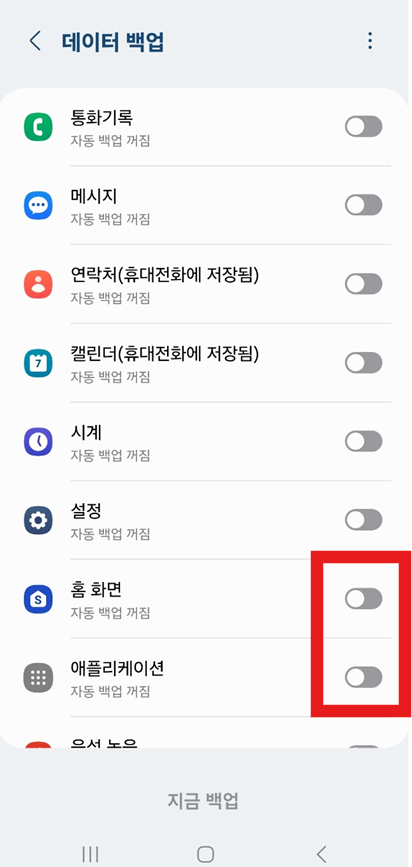
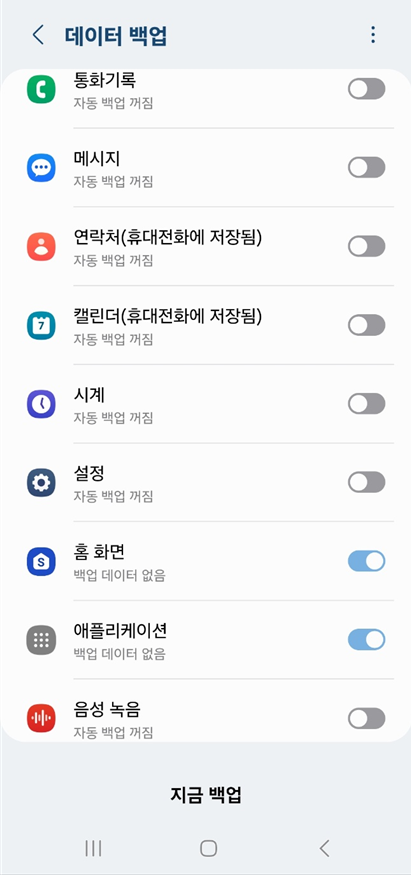
삼성 클라우드 백업 설정
설정 > 계정 및 백업 > 삼성 클라우드 > 데이터 백업에서 '홈 화면' 항목을 체크하세요.
삼성 클라우드는 갤럭시 사용자라면 누구나 무료로 15GB까지 사용할 수 있는 백업 서비스예요.
백업하는 방법
- 설정 앱을 열어주세요
- '계정 및 백업'을 선택하세요
- '삼성 클라우드'를 들어가세요
- '데이터 백업'을 선택하세요
- 백업 항목 중 '홈 화면'에 체크하세요
- '지금 백업'을 눌러 백업을 실행하세요
백업된 위젯 설정 복원하기
휴대폰을 초기화하거나 새 기기로 바꾼 후에는 백업된 설정을 쉽게 복원할 수 있어요.
설정 > 계정 및 백업 > 삼성 클라우드 > 데이터 복원에서 '홈 화면' 항목을 선택해서 복원하세요.
복원하면 위젯의 위치, 크기, 설정이 모두 이전과 똑같이 되돌아와요.
복원하는 방법
- 새 기기나 초기화된 기기에서 설정 앱을 여세요
- '계정 및 백업'을 선택하세요
- '삼성 클라우드'를 들어가세요
- '데이터 복원'을 선택하세요
- 복원할 백업을 선택하세요
- '홈 화면' 항목에 체크하고 '복원'을 누르세요
자동 백업 설정하기
매번 수동으로 백업하기 번거롭다면, 자동 백업을 설정해 두세요.
삼성 클라우드 설정에서 '자동 백업'을 켜두면 정기적으로 위젯 설정이 백업됩니다.
자동 백업을 켜두면 위젯 설정이 바뀔 때마다 자동으로 클라우드에 저장되어서, 언제든지 최신 상태로 복원할 수 있어요.
🎉 완벽한 위젯 마스터가 되셨습니다! 🎉
이제 갤럭시 위젯을 완전히 마스터하셨네요! 실수로 위젯을 지워도, 휴대폰에 문제가 생겨도, 새 기기로 바꿔도 이 방법들만 알고 계시면 언제든지 원하는 위젯을 되찾을 수 있어요.
주변에 비슷한 고민을 하고 계신 분들이 있다면 이 글을 공유해 주세요.
모두가 갤럭시를 더 편리하게 사용할 수 있도록 도와주세요! 😊
'스마트폰 활용법' 카테고리의 다른 글
| 스마트폰 위젯 투명하게 만드는 법 - 안드로이드 홈화면 꾸미기 꿀팁 (0) | 2025.06.11 |
|---|---|
| 휴대폰 구글 검색기록 삭제 방법 – 안드로이드 & 아이폰 완전 정리 (0) | 2025.06.11 |
| 삼성 갤럭시 휴대폰 바탕화면 달력(캘린더) 설치하는 방법 | 홈화면에 추가하기 (0) | 2025.06.10 |
| 삼성 갤럭시 구글 디스커버 비활성화하는 3가지 방법 (1) | 2025.06.09 |
| 갤럭시 휴대폰 잠금화면에 만보기 걸음수 표시 설정하는 방법 (0) | 2025.06.08 |
| 갤럭시 두 번 터치로 화면끄기 설정 및 노크온 해제 방법 (0) | 2025.06.08 |
| 스마트폰 잠금화면 시계 시간 글자 크게 표시하는 방법 (0) | 2025.06.08 |
| 휴대폰 유튜브 화면에 자동 자막 지우는 방법 – 설정 한 번으로 자막 끄기 (0) | 2025.06.07 |


댓글